Захист комірки в excel від введення некоректних даних
Файли Microsoft Excel досить часто використовуються для зберігання даних, з якими працює кілька різних користувачів. Іноді користувачі помиляються і вводять некоректні дані, через що виникають проблеми різного ступеня складності, в залежності від важливості даних. Однак подібної ситуації можна легко уникнути.
Спеціально на такий випадок в Excel є можливість перевіряти коректність даних, що записуються в певні осередки. При введенні неприпустимих даних Excel буде видавати попередження або заборона на продовження операції.
Для включення перевірки треба виділити захищаються осередки, потім перейти на вкладку «Дані» і вибрати пункт «Перевірка даних».
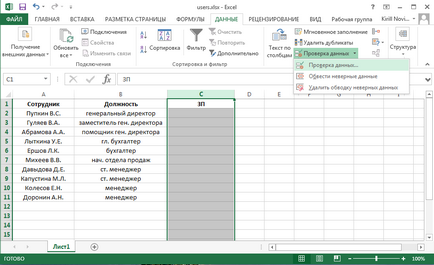
У вікні, на вкладці «Параметри» спочатку вибираємо тип даних, які можуть бути записані в обрані осередки, а потім задаємо обмеження для обраного типу даних. Варіантів досить багато, наприклад, в якості обмеження можна вказати певний діапазон чисел, проміжок часу \ дати, текст певної довжини або вказати файл зі списком допустимих значень. Також можна задати формулу для обчислення допустимих значень на підставі вмісту інших осередків.
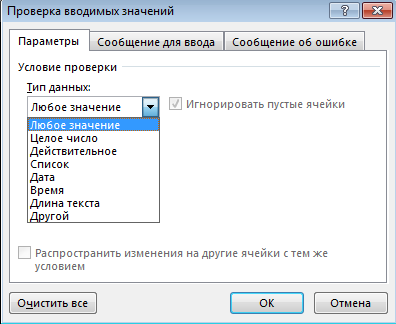
Як приклад вкажемо будь-яке ціле число не більше 100000.
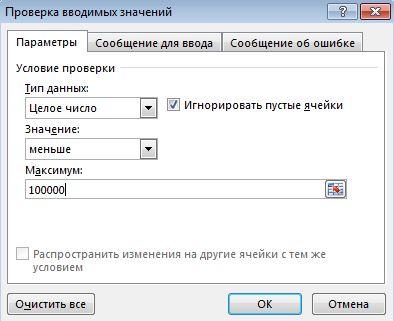
На вкладці «Повідомлення про помилку» вибираємо дію, яке має відбутися при неправильному введенні. Вибрати можна один з трьох варіантів:
• Зупинка - зупиняє операцію, запобігаючи введення некоректних даних;
• Попередження - при введенні некоректних даних видається попередження, але користувачеві дається можливість продовжити операцію;
• Повідомлення - користувач отримує повідомлення про те, що введені дані неприпустимі, однак введення даних дозволений.
Також тут можна додати заголовок і текст повідомлення, який побачить користувач при введенні неправильного значення. Це повинно допомогти користувачеві зрозуміти, що він робить не так.
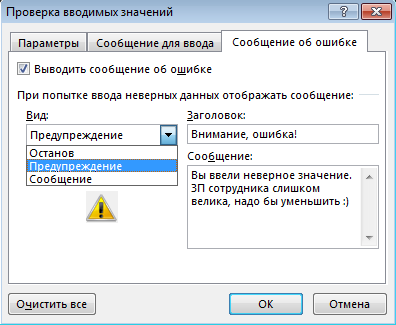
А ось так виглядає повідомлення, яке видається при спробі введення даних, не придатних під заданий умова.
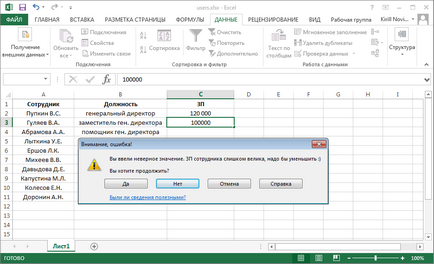
В якості додаткової допомоги на вкладці «Повідомлення для введення» є можливість залишити підказку.
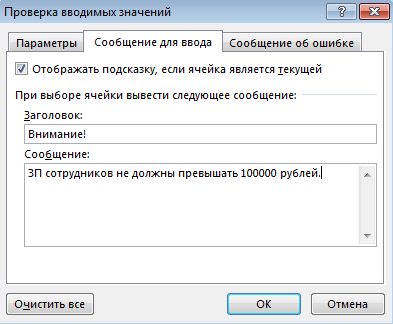
Ця підказка з'являтиметься поруч з осередком при її виборі і залишатися на екрані до тих пір, поки ви не перейдете до іншої клітинки.
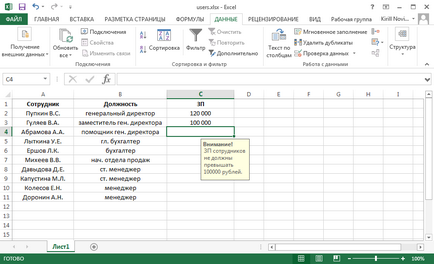
І якщо вже так сталося, що користувачам все таки вдалося "накосячіть", є можливість виділити неправильно введені дані. Зробити це можна, вибравши в меню «Перевірка даних» пункт «Обвести невірні дані».
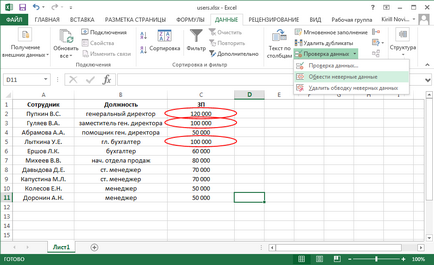
Подібні нескладні дії полегшать життя користувачам і допоможуть уникнути багатьох проблем при спільній роботі з даними в excel.